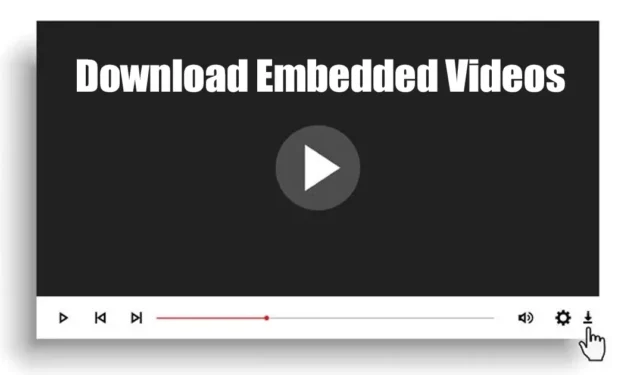
Ammettiamolo: scaricare video da piattaforme note come Facebook e YouTube è semplice, poiché sono disponibili numerosi strumenti. Ma cosa succede quando si è interessati a scaricare video incorporati da altri siti web?
La maggior parte dei downloader di video online sono progettati per funzionare solo con piattaforme specifiche. Quindi, quali sono i metodi disponibili per ottenere video incorporati? Questo articolo approfondisce diverse opzioni.
È possibile scaricare video incorporati?
In effetti, puoi scaricare video incorporati da vari siti. Tuttavia, il processo potrebbe non essere così semplice come ci si aspetterebbe.
I video incorporati spesso provengono da fonti diverse come YouTube, Twitter, Instagram o altre piattaforme video sconosciute. Pertanto, in genere avrai bisogno di strumenti online o estensioni del browser per facilitare il download.
È anche possibile utilizzare un software di gestione dei download di terze parti per recuperare i video incorporati nei siti web.
Passaggio 1: recupera il collegamento video incorporato
Se riesci a ottenere l’URL del video incorporato, scaricarlo diventerà molto più semplice. Ecco come puoi trovare un link video incorporato:
1. Avvia Google Chrome e inizia a riprodurre il video che desideri scaricare.
2. Fare clic con il pulsante destro del mouse sulla pagina web e selezionare Ispeziona .
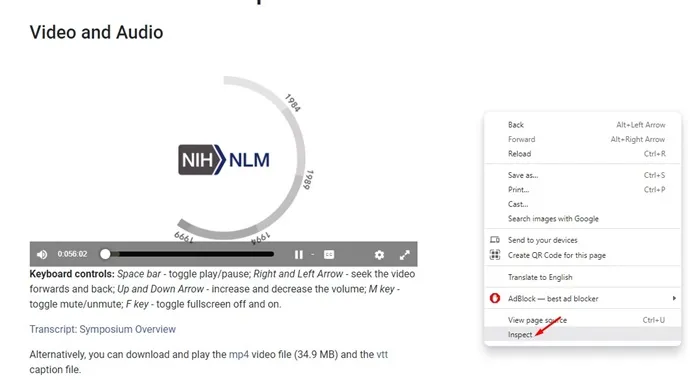
3. Passare alla scheda Rete situata nel riquadro inferiore.
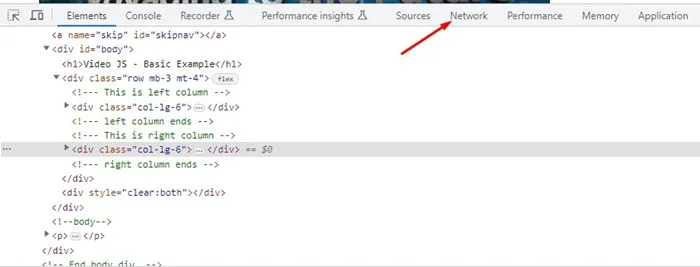
4. Fare clic su Media e aggiornare la pagina.
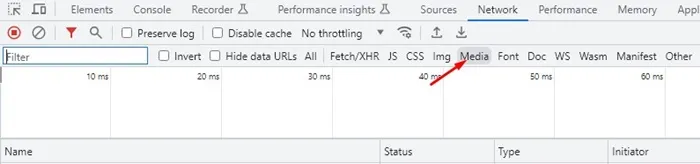
5. Dovrebbe apparire il link del video. Fai clic destro su di esso e seleziona Apri in una nuova scheda .
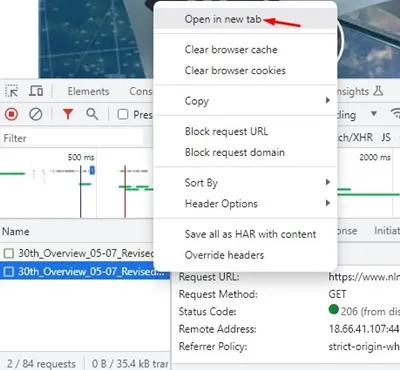
6. Nella nuova scheda, copia l’URL .
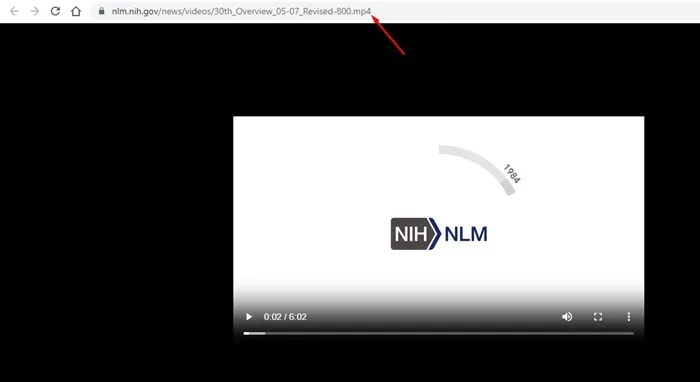
Se la funzione del tasto destro del mouse è disattivata su alcuni siti web, puoi premere Ctrl + Maiusc + C sulla tastiera.
1. Scarica i video incorporati tramite il menu di scelta rapida
Sebbene molti video incorporati nei siti web non dispongano di un’opzione di download diretto, puoi utilizzare il menu contestuale del browser per salvarli sul tuo dispositivo.
Per scaricare video incorporati senza utilizzare software o estensioni aggiuntivi, segui questi passaggi.
1. Apri il tuo browser web preferito e inizia a riprodurre il video che desideri.
2. Fare clic con il pulsante destro del mouse sul video e selezionare Salva video con nome .
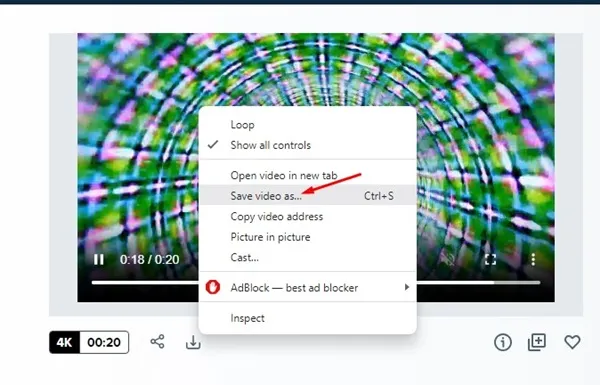
3. Scegli la cartella di destinazione in cui vuoi salvare il video.
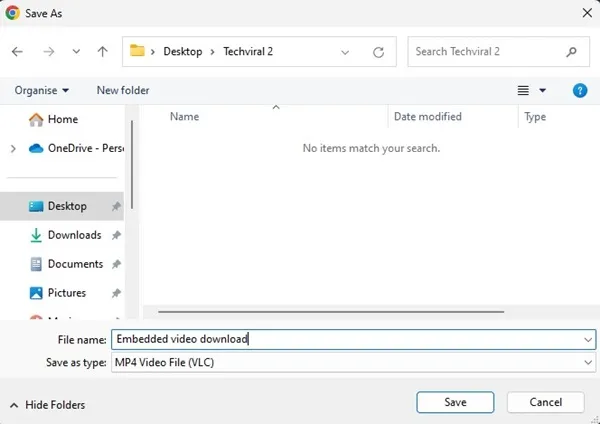
Questo metodo è uno dei più semplici per scaricare video incorporati, anche se l’opzione “Salva video con nome” potrebbe non essere sempre disponibile.
2. Scarica video incorporati utilizzando gli strumenti per sviluppatori di Chrome
Puoi utilizzare gli strumenti per sviluppatori di Chrome per scaricare video incorporati, soprattutto quando la funzione “Salva video con nome” non è disponibile. Ecco come fare:
1. Apri Google Chrome e riproduci il video che intendi scaricare.
2. Fare clic con il pulsante destro del mouse sulla pagina e fare clic su Ispeziona .
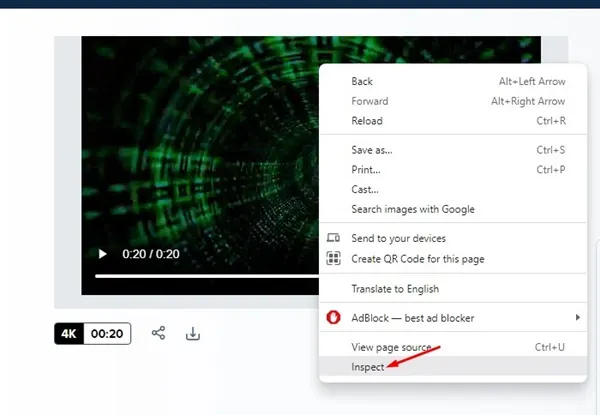
3. Vai alla scheda Rete in basso.
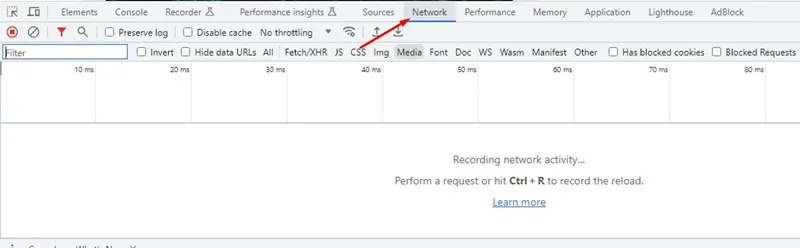
4. Selezionare Media , quindi aggiornare la pagina.
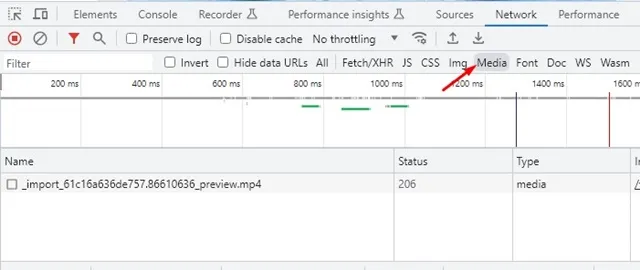
5. Individua il collegamento al video, fai clic con il pulsante destro del mouse e scegli Apri in una nuova scheda .
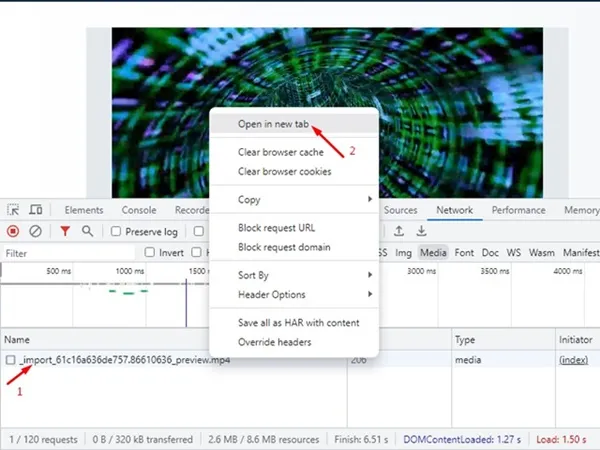
Nota: quando il video si apre in una nuova scheda, copia l’URL corrispondente al video incorporato.
6. Nella nuova scheda, fai clic con il pulsante destro del mouse sul video e seleziona Salva video con nome . A seconda della versione di Chrome che stai utilizzando, il video potrebbe iniziare a scaricarsi automaticamente.
Lo strumento per sviluppatori di Chrome potrebbe non visualizzare sempre l’URL del contenuto multimediale; assicurati di aggiornare periodicamente la pagina.
3. Scarica video incorporati tramite estensioni
Un altro metodo efficace per scaricare video incorporati da vari siti web è utilizzare le estensioni di Chrome e i componenti aggiuntivi di Firefox.
Queste estensioni possono rilevare automaticamente i video sulle pagine web e creare link per il download.
Molte estensioni per Chrome per scaricare video sono gratuite e consentono di scaricare video incorporati in modo rapido ed efficiente.
Per utilizzarli, installa l’estensione appropriata e abilitala. Dopodiché, visita il sito con il video incorporato che desideri scaricare e clicca sull’icona dell’estensione.
L’estensione analizzerà la pagina web alla ricerca di video, spesso offrendo opzioni per scaricarli nelle risoluzioni preferite.
4. Scarica video incorporati tramite downloader video online
I downloader di video online offrono un metodo gratuito per scaricare video incorporati. Tuttavia, devi prima ottenere l’URL del video.
Una volta ottenuto l’URL del video, è possibile recuperarlo utilizzando vari programmi per scaricare video online.
Alcuni popolari downloader di video online, come SaveTheVideo, KeepVid, GiveFastLink e Fetchfile, consentono il download di video da numerose piattaforme. Ecco come utilizzare SaveTheVideo:
1. Apri il tuo browser web preferito e vai al sito web SaveTheVideo .
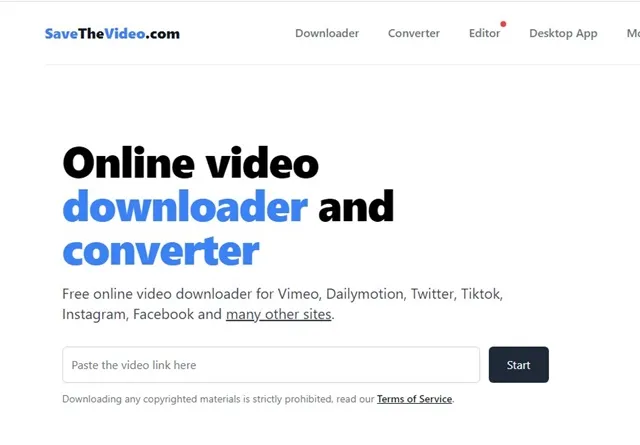
2. Una volta caricata la pagina, incolla l’URL del video che vuoi scaricare e clicca su Avvia .
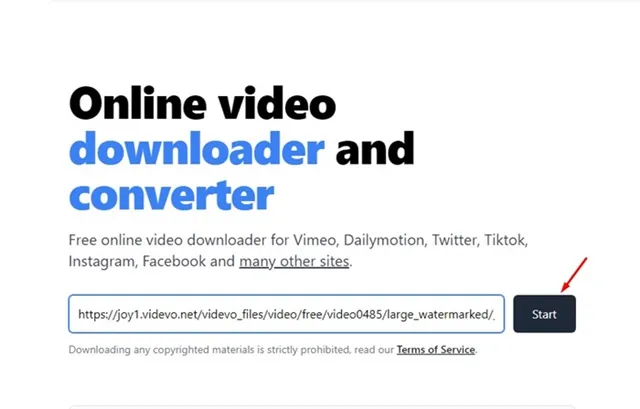
3. Il sito recupererà quindi l’URL del video e presenterà le opzioni di download.

5. Scarica video incorporati utilizzando VLC Media Player
Il diffusissimo VLC Media Player può essere utilizzato anche per scaricare video da piattaforme online. È un’utilità gratuita che non solo riproduce contenuti multimediali, ma ha anche la capacità di scaricare video. Ecco come scaricare video incorporati sul tuo PC utilizzando VLC:
1. Scarica e installa la versione più recente di VLC Media Player sul tuo computer.
2. Dopo l’installazione, ottenere l’URL del video incorporato utilizzando il metodo descritto in precedenza.
3. Avvia VLC Media Player, seleziona Media > Apri flusso di rete .
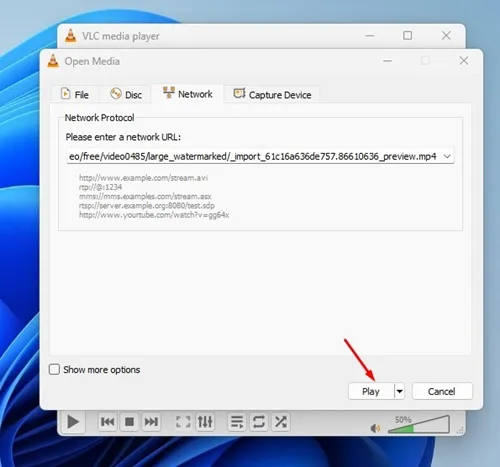
5. Quando inizia la riproduzione del video, vai su Strumenti > Informazioni sul codec .
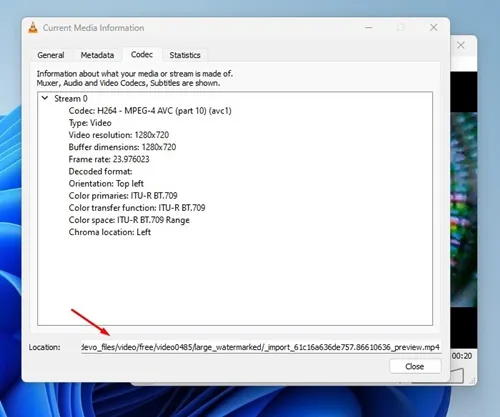
6. Scarica video incorporati tramite IDM
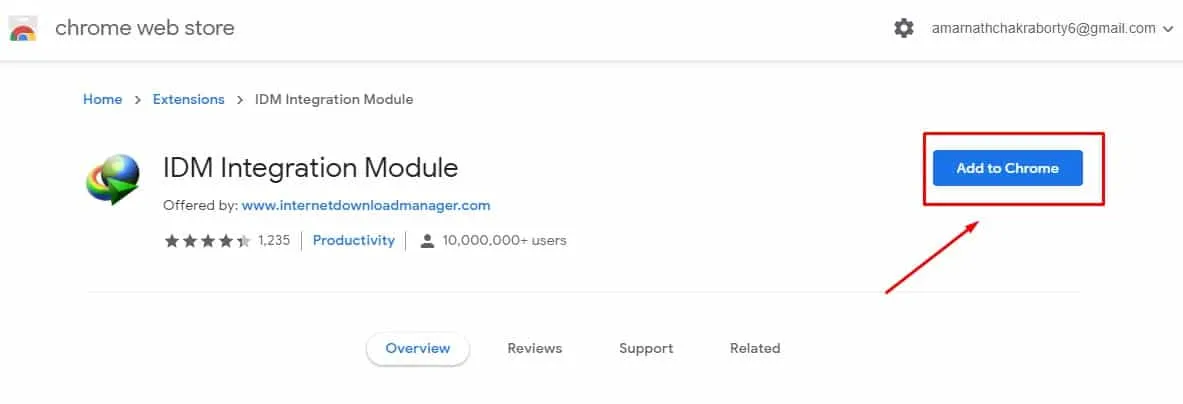
IDM, acronimo di Internet Download Manager, è uno strumento di gestione dei download per PC molto apprezzato. Sebbene sia un’applicazione premium, gli utenti alle prime armi possono usufruire di una prova gratuita di 30 giorni.
La versione gratuita di IDM è sufficiente per scaricare video incorporati. Dopo l’installazione, dovresti anche configurare il modulo IDM Browser.
Il modulo browser IDM si installa come estensione nel tuo browser web e funziona attivamente in background. Catturerà automaticamente i video dalle pagine web e ne consentirà il download.
Uno dei principali vantaggi di IDM è la sua ampia compatibilità con diverse piattaforme, che gli consente di scaricare video da siti come Twitter, YouTube e Facebook.
7. Registra il video utilizzando uno Screen Recorder
Per gli utenti che preferiscono non affidarsi a strumenti online o software per il download, la registrazione dello schermo è la soluzione ideale.
Utilizzando uno screen recorder, puoi catturare il video incorporato mentre viene riprodotto e salvarlo sul tuo dispositivo. Questo metodo è efficace e funge da alternativa al download tradizionale.
Windows è dotato di un registratore dello schermo integrato che può essere attivato per registrare ciò che appare sullo schermo, inclusa qualsiasi riproduzione video incorporata.
8. Come scaricare video incorporati su Android?
Se utilizzi Google Chrome su Android, tieni semplicemente premuto a lungo il video incorporato e seleziona l’opzione Download. Nota, tuttavia, che questo potrebbe non funzionare su tutti i siti web.
Un’altra soluzione efficace per scaricare video incorporati su Android è tramite app come Advanced Download Manager. Questa app può scaricare video da qualsiasi sito, a patto che tu fornisca l’URL del video.
Quindi, se riesci a reperire l’URL del video, puoi usare Advanced Download Manager o applicazioni di download simili. In alternativa, i downloader di video online possono anche facilitare i download di video incorporati tramite URL.
Domande frequenti
È legale scaricare video incorporati?
La legalità del download dipende dalla fonte del video. Scaricare contenuti protetti da copyright potrebbe comportare problemi legali, mentre i video destinati all’uso pubblico possono generalmente essere scaricati senza conseguenze.
I video incorporati scaricati sono sicuri?
In genere, i file video scaricati da Internet sono sicuri, ma è sempre consigliabile verificare il tipo di file prima di scaricarli.
Come posso scaricare video incorporati online tramite Chrome?
Il download di video incorporati tramite Google Chrome può essere effettuato tramite le estensioni per il download di video o il modulo Internet Download Manager (IDM).
Quali sono le migliori estensioni per scaricare video incorporati?
Numerose estensioni per il download di video sono disponibili nel web store di Google Chrome. Esplora le opzioni e scegli quella che si adatta alle tue esigenze.
A tutti noi ogni tanto piacerebbe scaricare video incorporati senza problemi. I metodi presentati qui ti aiuteranno a farlo da praticamente qualsiasi sito web.




Lascia un commento